- Pe iDevice, deschideți aplicația Acasă
- În colțul din stânga sus, atingeți pictograma acasă sau săgeata de locație (în funcție de versiunea iOS)
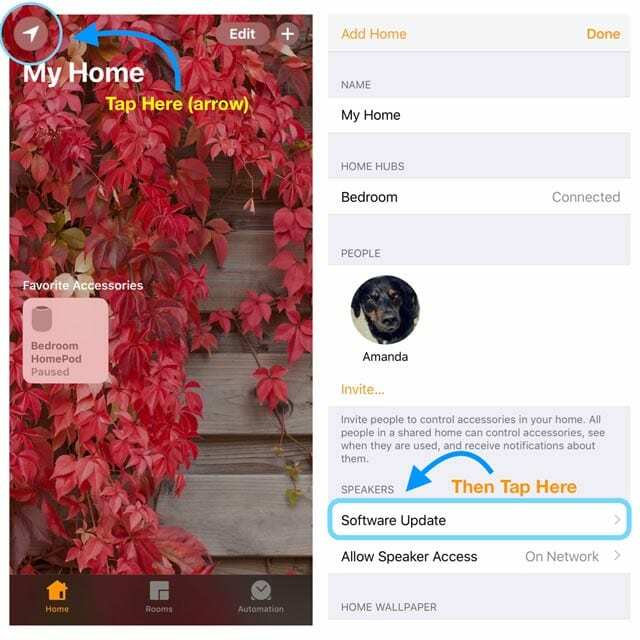
- Dacă este necesar, atingeți Setări Acasă și sub Case, atingeți numele casei dvs
- Atingeți Actualizare software.
- Dacă există o actualizare disponibilă, atingeți Descărcați și Instalați (sau Instalați dacă ați descărcat anterior pe dispozitivul dvs.)
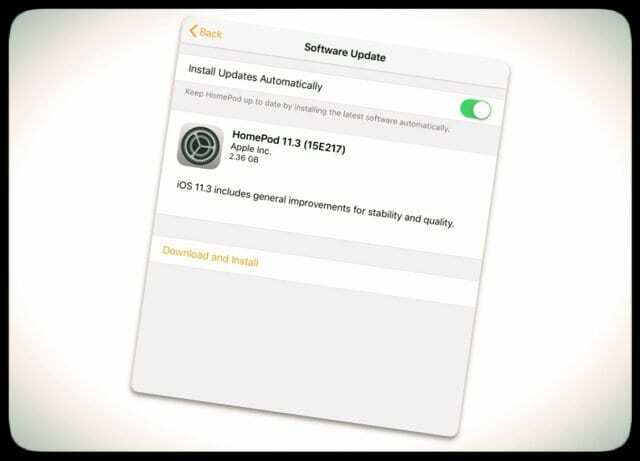
- Dacă există o actualizare disponibilă, atingeți Descărcați și Instalați (sau Instalați dacă ați descărcat anterior pe dispozitivul dvs.)
Unu și gata!
Dacă dețineți mai mult de un Apple HomePod ȘI ați înregistrat toate acele HomePod-uri cu același ID Apple, vestea bună este că trebuie să parcurgeți acești trei pași o singură dată!
Când atingeți Actualizare software, iOS instalează actualizarea HomePod pe toate difuzoarele HomePod (atâta timp cât v-ați conectat cu același ID Apple.)
Aveți mai multe case în aplicația Home?
Dacă aveți mai multe case configurate în aplicația Home, este puțin diferit
- Deschideți aplicația Acasă
- Atingeți pictograma acasă sau săgeata de locație

- Selectați Setări Acasă din meniul pop-up
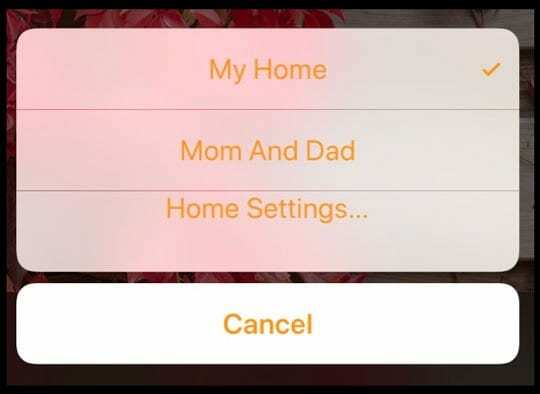
- Atingeți Home specifică pe care doriți să o verificați pentru actualizări HomePod
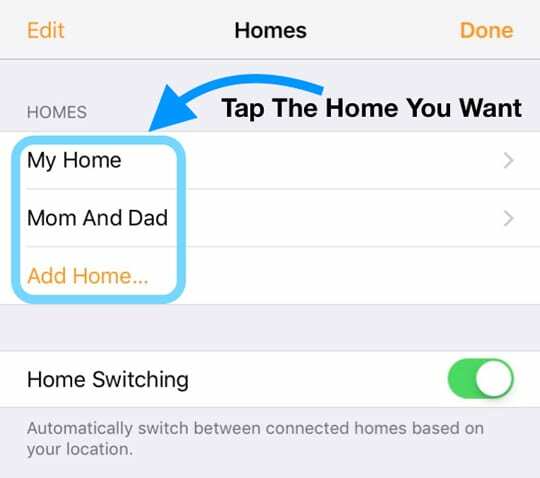
- Și alegeți Actualizare software din meniul Setări de acasă
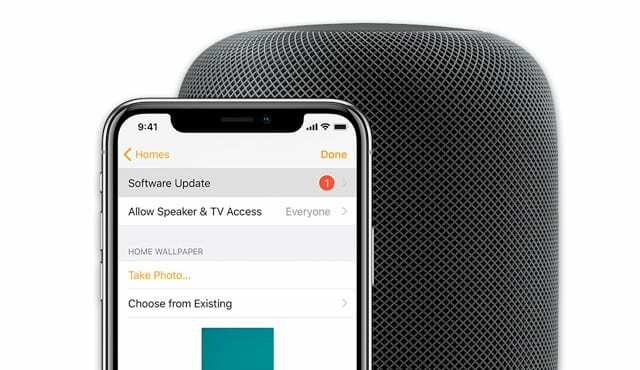
Folosești HomePods ca pereche stereo?
Dacă aveți două difuzoare HomePod configurate ca pereche stereo, mai întâi trebuie să degrupați perechea stereo înainte de a putea reseta HomePod-urile.
Degrupați o pereche stereo HomePod
- În fila Acasă sau Camere, apăsați lung pe boxele HomePod grupate
- Atingeți Detalii
- Derulați în partea de jos și selectați Degrupare accesorii
Folosiți mai multe ID-uri Apple pentru HomePod-urile dvs.?
Dacă vă conectați cu ID-uri Apple diferite pentru HomePod-urile dvs., parcurgeți acești trei pași pentru fiecare ID Apple folosind un iDevice pe care v-ați conectat cu acel ID Apple anume.
Pentru a activa sau dezactiva actualizările automate ale HomePod-urilor, deschideți mai întâi aplicația Home, atingeți săgeata de locație din colțul din stânga sus, selectați Actualizare software, apoi comutați Instalarea actualizărilor automat la ON sau OFF poziţie. 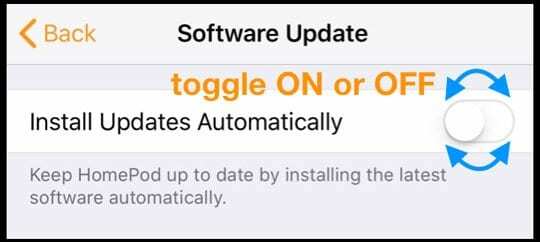
Dacă aveți mai multe case configurate în aplicația Home, este puțin diferit
Pentru mai multe case pe care le-ați configurat anterior în aplicația Acasă, deschideți aplicația Acasă, atingeți săgeata, selectați Setări Acasă, apoi alegeți una dintre casele dvs. pentru a verifica dacă există actualizări.